Загрузка с флешки в award bios
 5 октября, 2014
5 октября, 2014  GoodUser
GoodUser Обычно необходимость загрузки БИОС с флешки возникает тогда, когда ваша операционка слетает, и ее срочно нужно устанавливать.Здесь ведь нужно понимать, что программа переустановки windows не всегда установленf на dvd-диске, да и оптический привод сегодня есть не в каждом лэптопе. Именно поэтому лучше подготовиться заблаговременно, чтобы потом просто и быстро включить загрузку с флешки в award bios.
Для начала необходимо знать, что BIOS принято различать, в зависимости от версий и производителей. Это можно выяснить в руководстве пользователя вашего компьютера или же взглянуть на верхнюю строчку во время загрузки системы, когда экран еще черный. Исходя из этих данных, заходите в требуемый БИОС.
Алгоритм award bios для загрузки с флешки
Чтобы начать процесс, следуйте такому несложному алгоритму:
- вставляйте свою флешку с загрузкой в порт USB;
- после этого, включайте свой компьютер, и жмите кнопку F2 или Delete. Но не переживайте, если с первого раза вы не сможете попасть в Биос, ведь для каждого производителя активная своя клавиша, например, это также может быть F1, Esc и т.д.;
- далее необходимо убедиться, подключен ли USB-контроллер, после чего выставляйте загрузку с флешки;
- сохраняем все изменения.
Учтите, что перемещаться в BIOS можно только клавиатурными стрелками, поэтому мышку можно спокойно отодвинуть в сторонку.
Как установить загрузку с usb-flash в award bios
Если у вас award bios, вы это знаете наверняка, предлагаю последовать таким моим нехитрым советам, а если у вас стоит ami bios, то алгоритм описан тут. Прежде всего, вновь проверьте, включен ли контроллер юсб. Для этого заходите в “Integrated Peripherals” и, не без помощи стрелочного блока, дойдите до “USB Controller”. После чего нажимайте «Enter», а в окошке, которое появится следом – «Enabled».
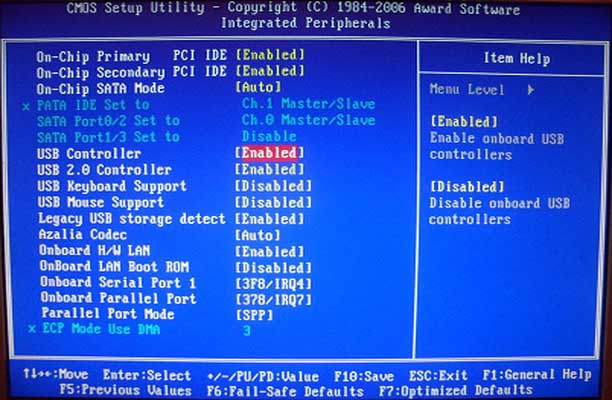
Удостоверьтесь, что такая же надпись стоит и напротив пункта USB 2.0 controller. Всё, эта вкладка нам больше не пригодится, выходим из нее, нажав Esc.
После этого топаем в “Advanced BIOS Features”, а именно в “Hard Disk Boot Priority”, и поднимаем строчку с названием загрузочной флешки на самый верх, используя знак «плюс» на клавиатуре.Выходим отсюда.
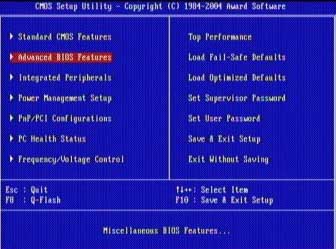
Теперь нам нужна строчка “First Boot Device”, в которой необходимо сделать позицию USB-HDD главной. Вновь выходим при помощи Esc, нажимаем “Save & Exit Setup”, а после – клавишу “Y” и “Enter”.
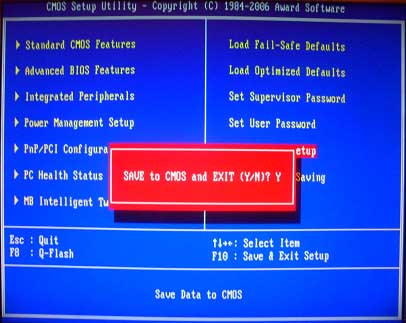
Как видите, поставить загрузку с флешки в award bios совсем несложно, как это может показаться на первый взгляд! Главное – соблюдать последовательность, и все обязательно получится!

 Опубликовано в
Опубликовано в  Метки:
Метки: 
 (0 баллов, 2 оценок)
(0 баллов, 2 оценок)
Спасибо тебе большое што помог побольше таких патриотов ях